Trên điện thoại hiện nay, đặc biệt là các dòng điện thoại iPhone có rất nhiều tính năng khác nhau như: thêm, xóa ngôn ngữ, phím tắt... nhằm giúp người dùng thuận tiện hơn. Hôm nay, hãy cùng Di Động Mới tìm hiểu chi tiết cách cài đặt bàn phím iPhone trong bài viết này nhé.

Cài đặt bàn phím iPhone
1. Xóa hoặc thêm bàn phím cho một ngôn ngữ khác
Để thêm bàn phím cho một ngôn ngữ thì bạn thực hiện theo những bước sau:
- Bước 1: Vào Cài đặt > Nhấn vào Cài đặt chung.
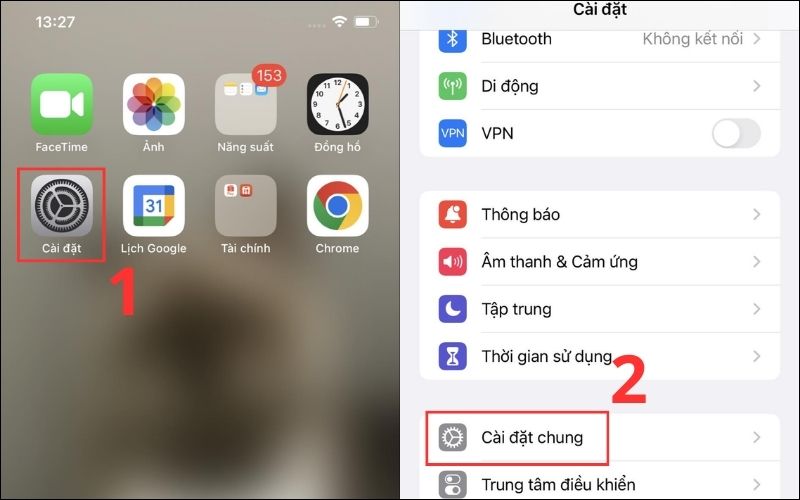
Đầu tiên, bạn cần vào Cài đặt
- Bước 2: Nhấn vào Bàn phím > Tiếp tục, bấm chọn vào Bàn phím.
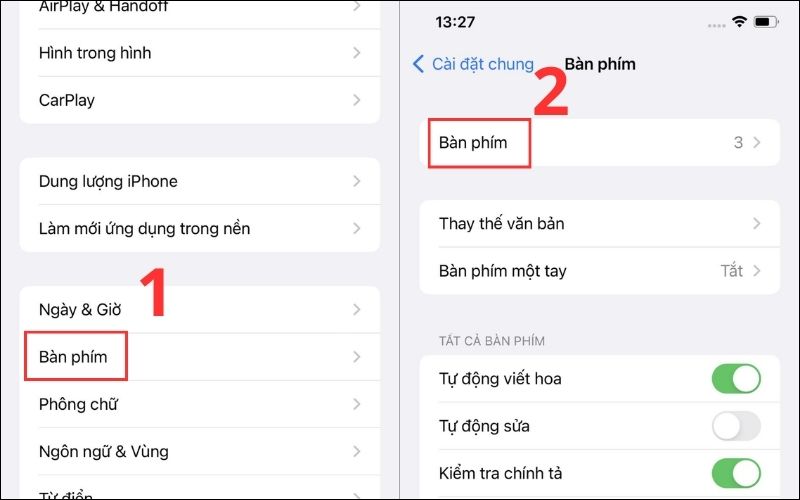
Nhấn vào Bàn phím
- Bước 3: Nhấn thêm Bàn phím mới > Chọn vào ngôn ngữ mà bạn muốn thêm (Ở đây mình chọn tiếng Nhật).
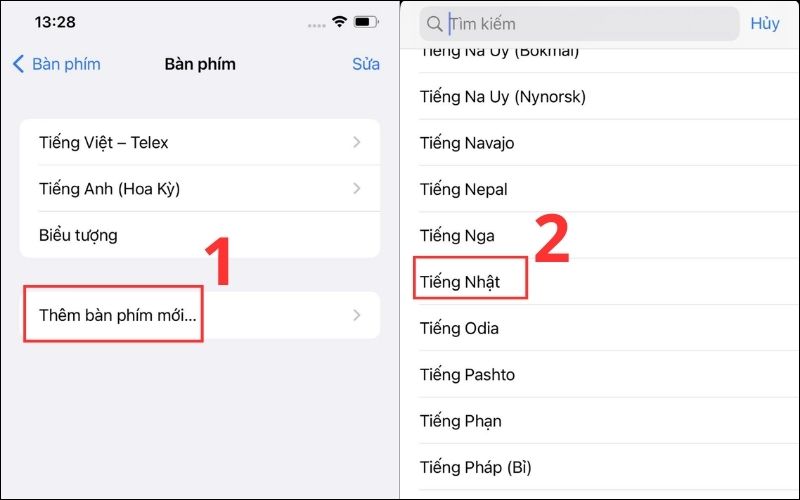
Nhấn thêm Bàn phím mới
- Bước 4: Bạn nhấn vào logo có quả địa cầu trên bàn phím để đổi sang tiếng Nhật.
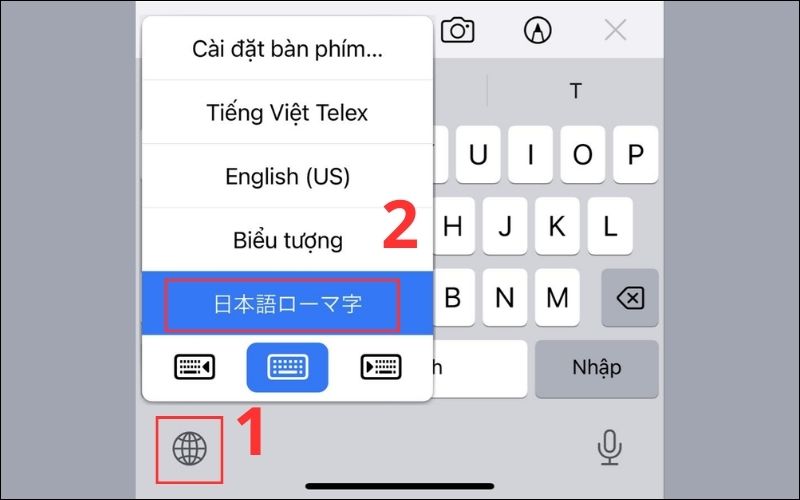
Bạn cần vào logo quả địa cầu để đổi sang bàn phím ngôn ngữ khác
Để xóa bàn phím một ngôn ngữ khác thì bạn cần:
- Bước 1: Vào Cài đặt > Nhấn vào Cài đặt chung.
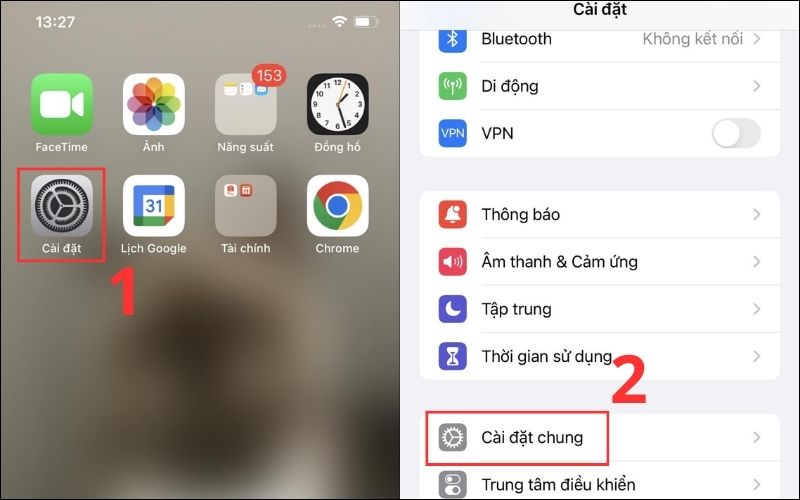
Vào Cài đặt
- Bước 2: Nhấn vào Bàn phím > Tiếp tục, chọn vào Bàn phím.
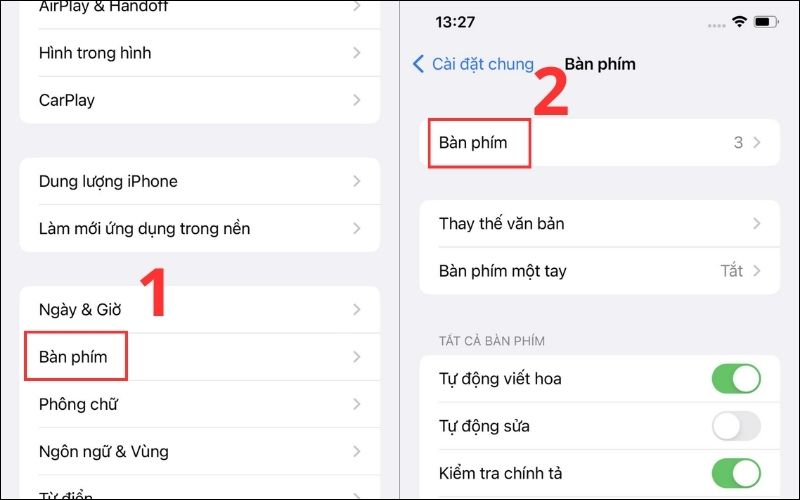
Nhấn vào Bàn phím
- Bước 3: Tại bàn phím ngôn ngữ khác, bạn kéo nhẹ sang trái để xuất mục Xóa > Nhấn Xóa để hoàn tất.
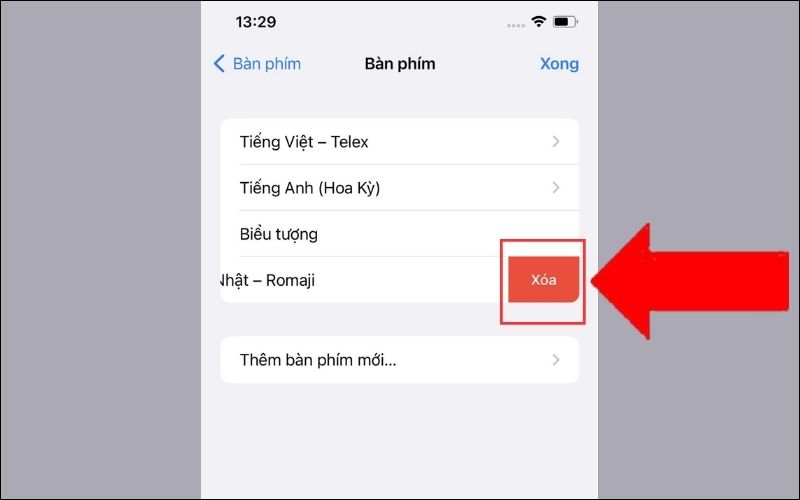
Nhấn Xóa để hoàn tất
2. Dùng một bàn phím khác thay cho bàn phím mặc định của iPhone
Để dùng một bàn phím khác thay cho bàn phím mặc định của iPhone thì bạn cần:
- Bước 1: Vào Cài đặt > Nhấn vào Cài đặt chung.
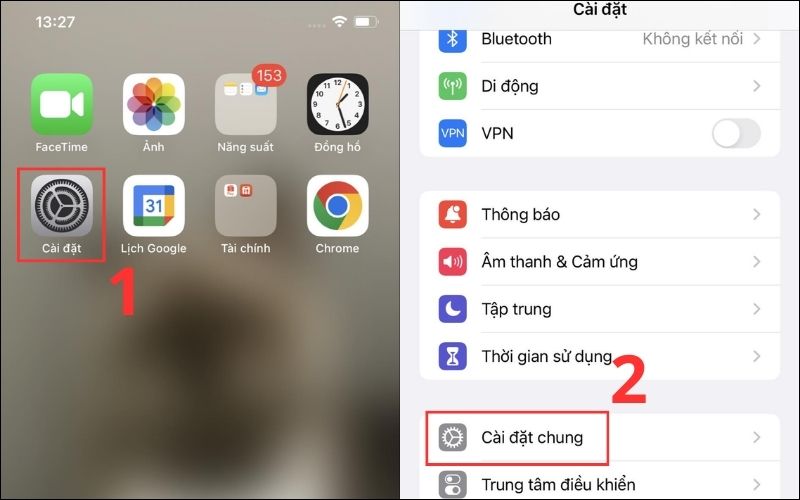
Nhấn vào Cài đặt chung
- Bước 2: Nhấn vào Bàn phím > Tiếp tục, chọn vào Bàn phím.
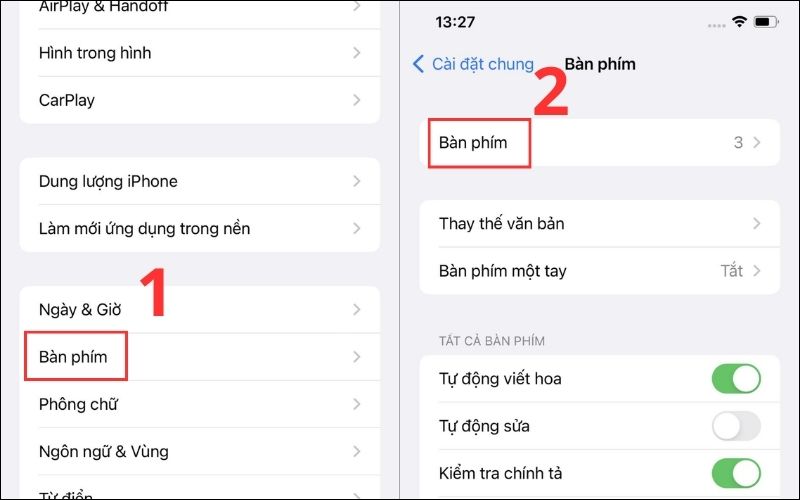
- Bước 3: Nhấn Sửa > Thực hiện kéo thả để sắp xếp vị trí ngôn ngữ bằng biểu tượng ba dấu gạch ngang tại góc phải của mỗi ngôn ngữ > Nhấn vào Xong để hoàn thành.
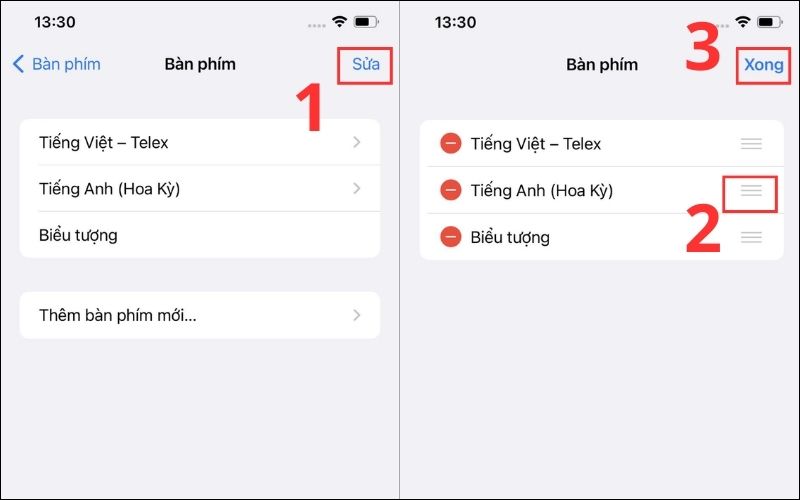
3. Cài đặt tính năng tự động sửa văn bản
Để cài đặt tính năng tự động sửa văn bản thì bạn cần thực hiện như sau:
- Bước 1: Vào Cài đặt > Nhấn vào Cài đặt chung.
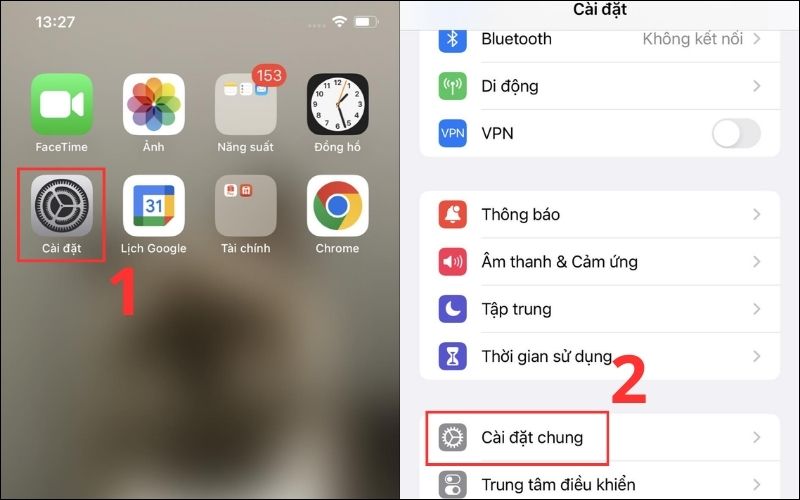
Vào Cài đặt > Nhấn vào Cài đặt chung
- Bước 2: Nhấn vào Bàn phím > Gạt tắt tính năng Tự động sửa.
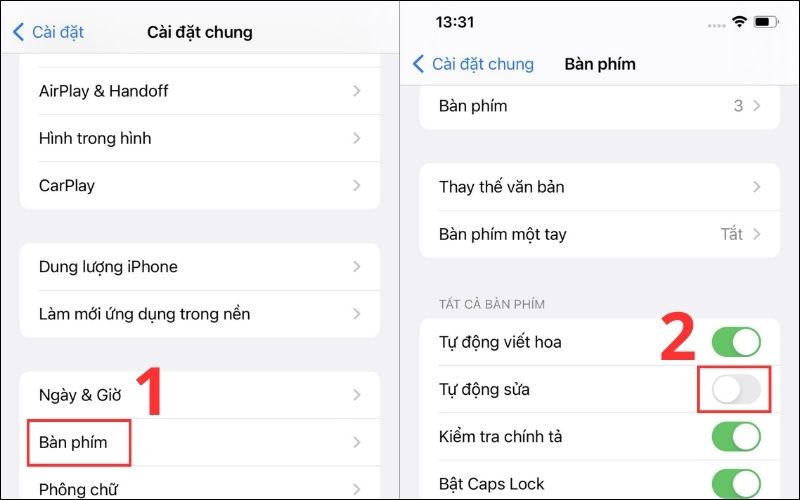
Gạt tắt tính năng Tự động sửa để hoàn thành
4. Sử dụng tính năng viết tắt thay thế văn bản
Để sử dụng tính năng viết tắt thay thế văn bản thì bạn có thể làm theo các bước sau:
- Bước 1: Vào Cài đặt > Nhấn vào Cài đặt chung.
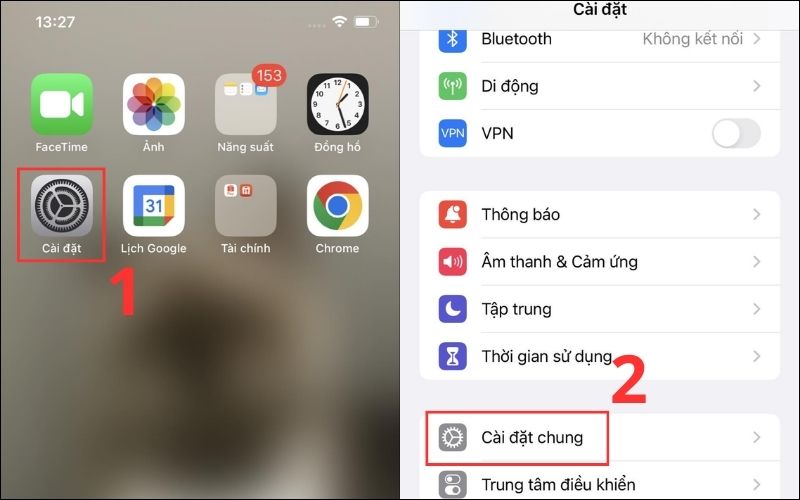
Bạn cần vào Cài đặt
- Bước 2: Nhấn vào Bàn phím > Chọn Thay thế văn bản.
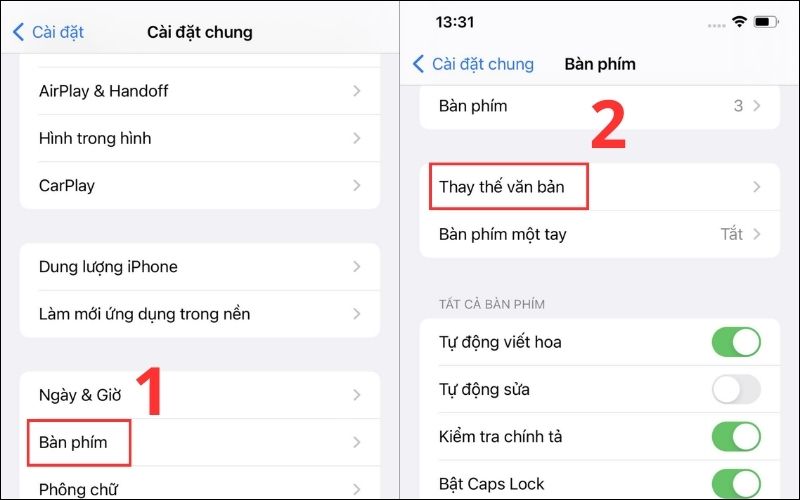
Chọn Thay thế văn bản
- Bước 3: Nhấn vào biểu tượng dấu cộng > Nhập cụm từ viết tắt và phím tắt thay thế cho cụm từ theo ý muốn của bạn > Chọn Lưu để hoàn thành.
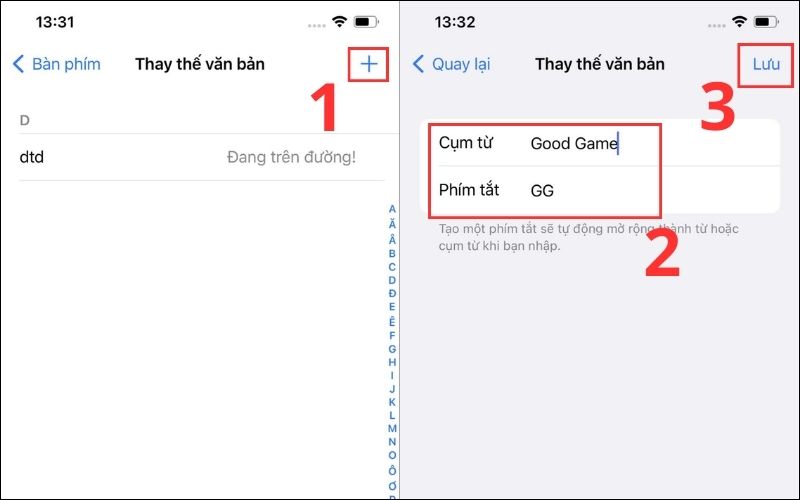
Chọn Lưu để hoàn thành
5. Cài đặt bàn phím iPhone chế độ một tay
Để cài đặt bàn phím iPhone chế độ một tay thì bạn cần thực hiện nhanh quy trình sau: Bạn cần nhấn vào logo có quả địa cầu trên bàn phím > Chọn một trong hai biểu tượng bàn phím (nghiêng sang trái hoặc nghiêng sang phải) để hoàn thành. Và sau đó, bạn có thể dùng chế độ một tay trên bàn phím iPhone
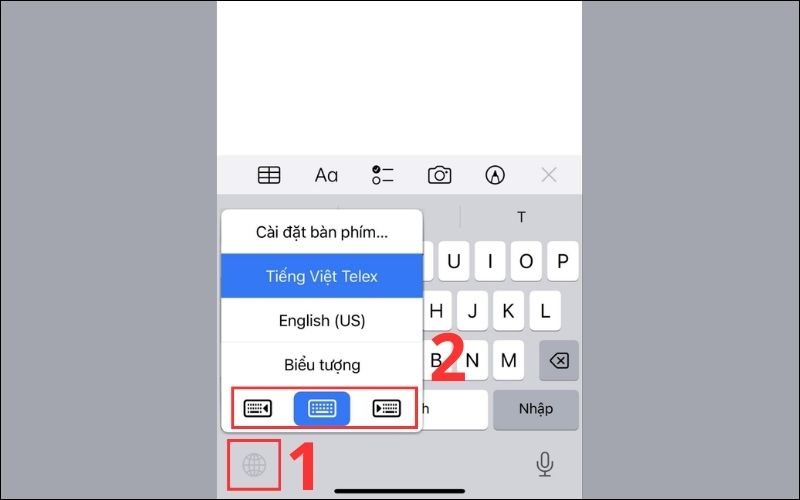
Chọn một trong hai biểu tượng bàn phím (nghiêng sang trái hoặc nghiêng sang phải)
6. Thiết lập từ điển trên iPhone
Để thiết lập từ điểm trên iPhone thì bạn cần thực hiện như sau:
- Bước 1: Vào Cài đặt > Nhấn vào Cài đặt chung.
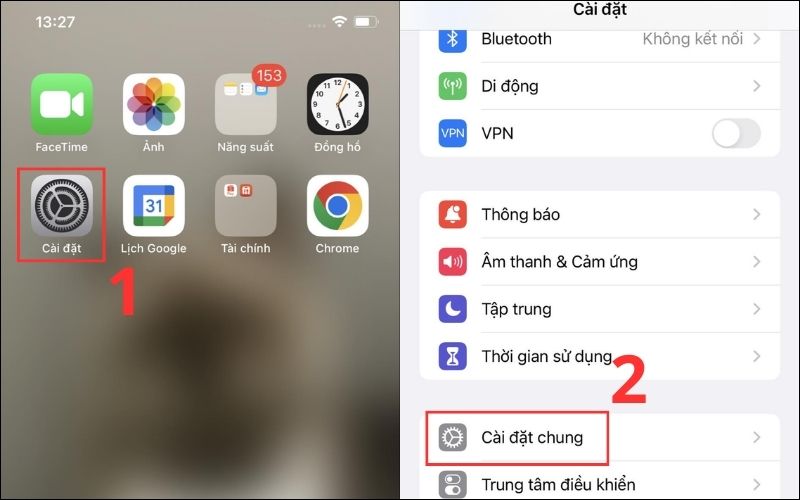
Nhấn vào Cài đặt chung để sang bước tiếp theo
- Bước 2: Nhấn vào Chuyển hoặc đặt lại iPhone > Chọn Đặt lại.
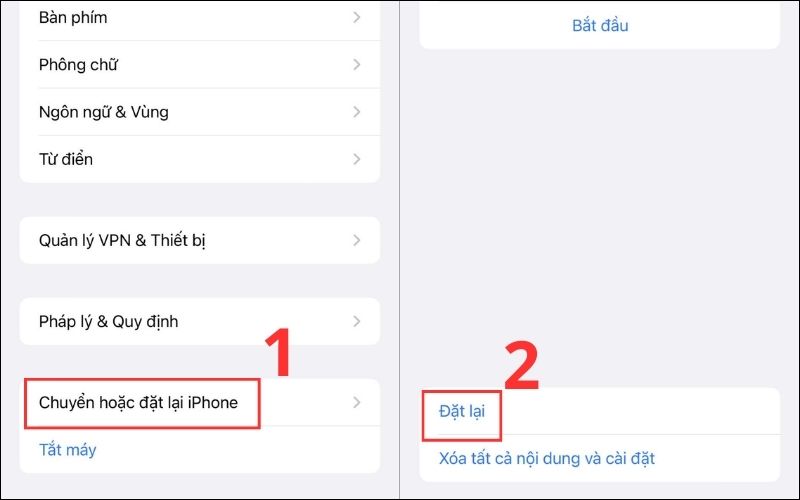
Chọn Đặt lại
- Bước 3: Nhấn Đặt lại từ điển bàn phím để hoàn thành.
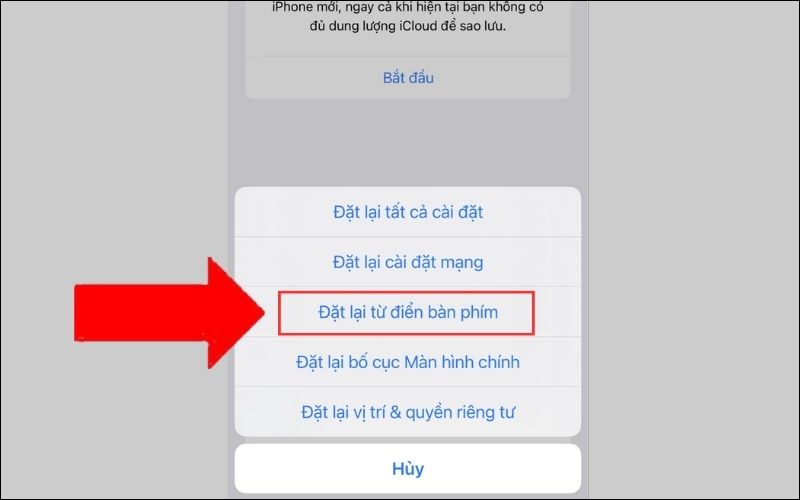
Nhấn Đặt lại từ điển bàn phím để hoàn thành
7. Cách sử dụng bàn phím Laban Key cho iPhone
Để sử dụng bàn phím Laban Key cho iPhone thì bạn cần thực hiện những bước sau:
- Bước 1: Đầu tiên, bạn cần tải ứng dụng Laban Key trên App Store.
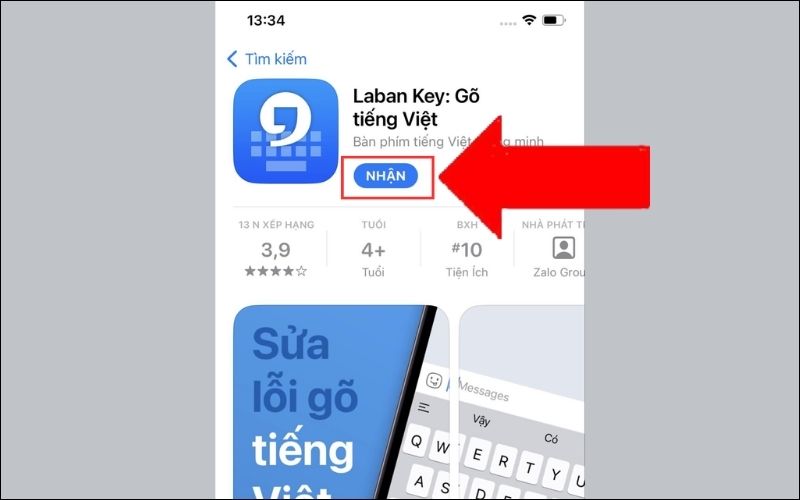
Bạn cần tải ứng dụng Laban Key trên App Store
- Bước 2: Vào Cài đặt > Chọn Laban Key.
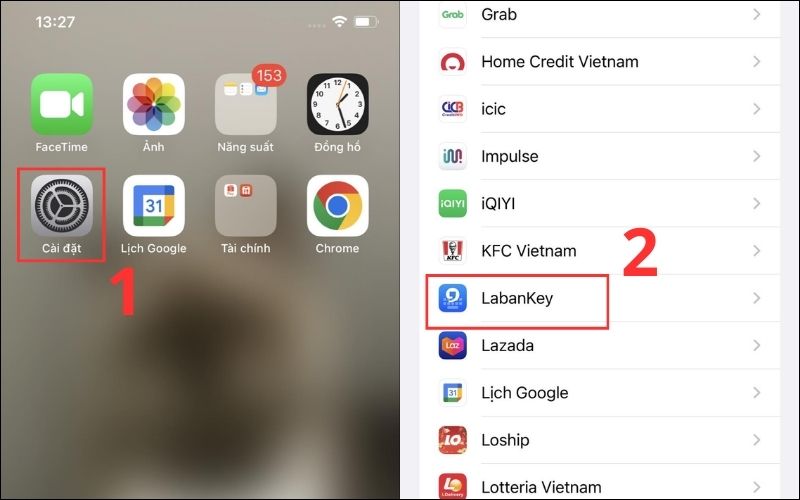
Chọn Laban Key
- Bước 3: Nhấn vào Bàn phím > Bật quyền truy cập.
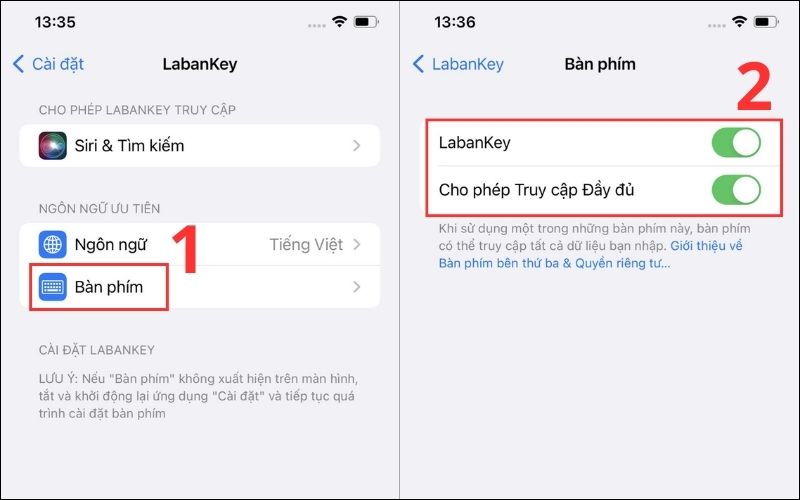
Bật quyền truy cập để sang bước tiếp theo
- Bước 4: Nhấn vào logo quả địa cầu trên bàn phím > Chọn Laban Key để hoàn thành.
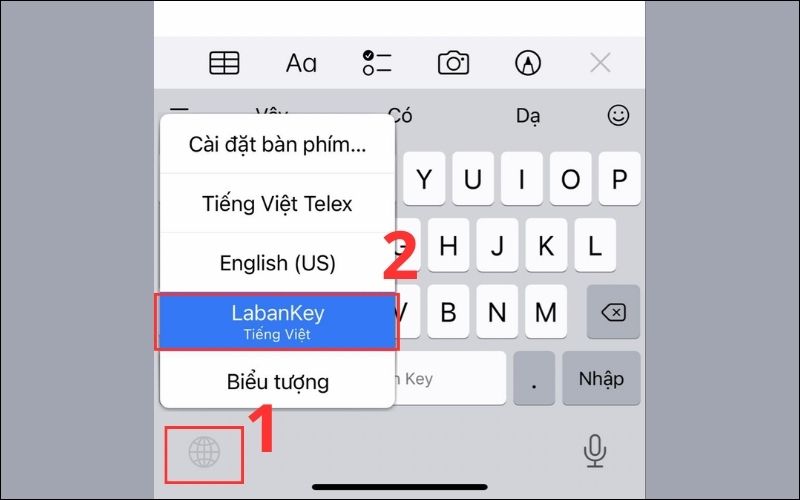
Chọn Laban Key để hoàn thành
8. Cách chỉnh bàn phím iPhone có số
Để chỉnh bàn phím iPhone có số thì bạn cần thực hiện các bước sau:
- Bước 1: Đầu tiên, bạn cần tải ứng dụng Laban Key trên App Store.
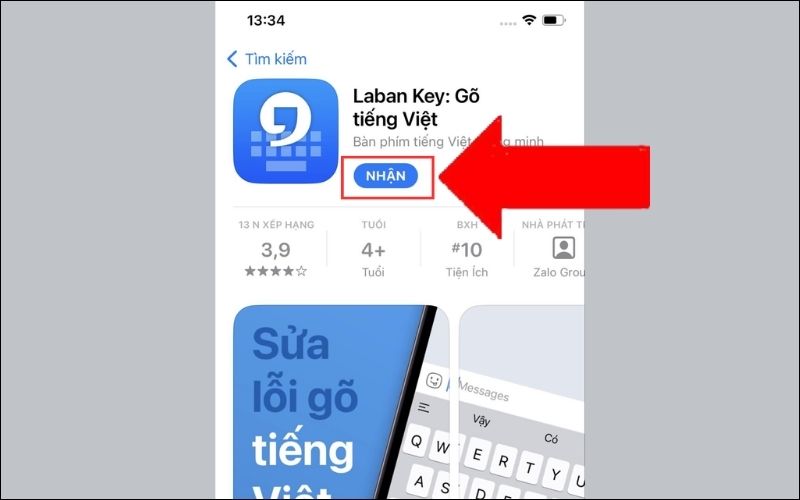
Đầu tiên, bạn cần tải ứng dụng Laban Key
- Bước 2: Vào Cài đặt > Chọn Laban Key.
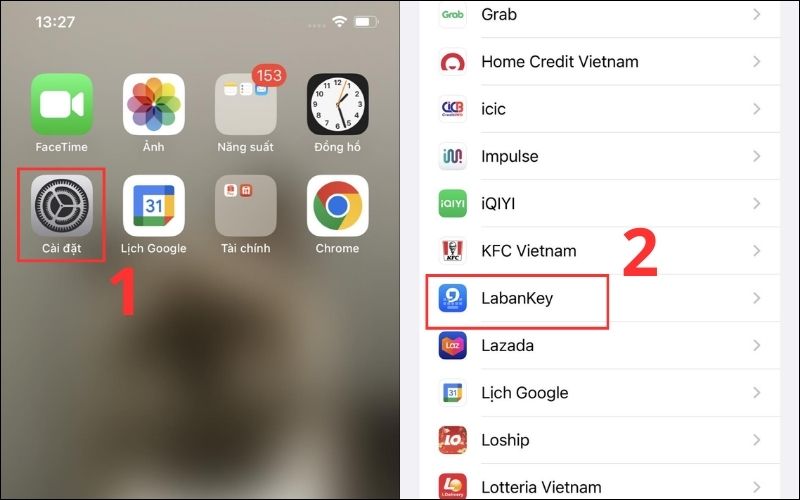
Vào Cài đặt > Chọn Laban Key
- Bước 3: Nhấn vào Bàn phím > Bật quyền truy cập.
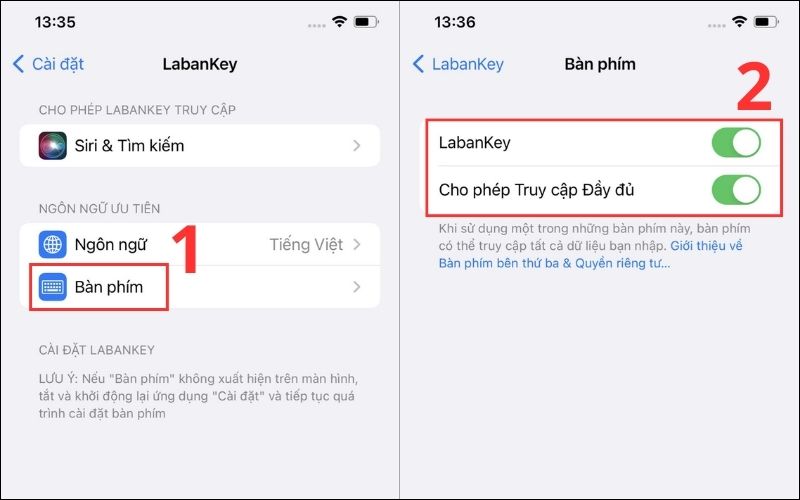
Bạn cần cấp quyền truy cập cho ứng dụng Laban key
- Bước 4: Mở ứng dụng Laban key > Nhấn giữ biểu tượng quả địa cầu trên bàn phím > Chọn Laban Key để hoàn thành.
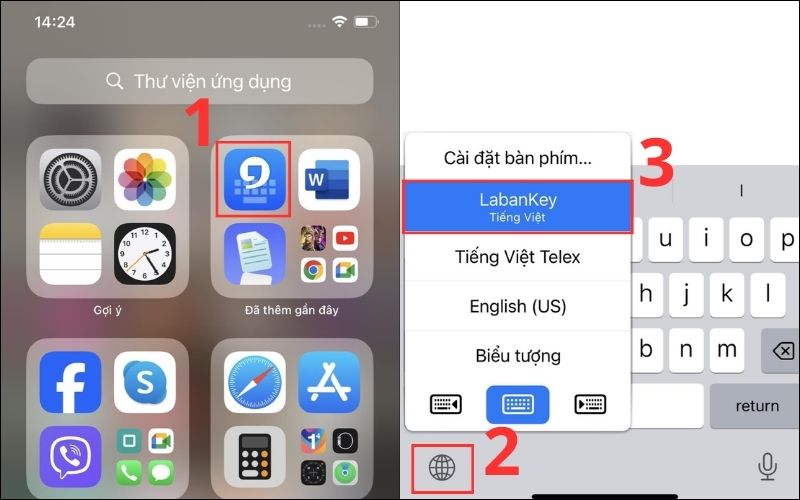
Mở ứng dụng Laban key và nhấn giữ biểu tượng quả địa cầu
9. Cách điều chỉnh kích thước bàn phím iPhone
Để điều chỉnh kích thước bàn phím iPhone thì bạn cần thực hiện như sau:
- Bước 1: Vào Cài đặt > Nhấn vào Màn hình & Độ sáng.
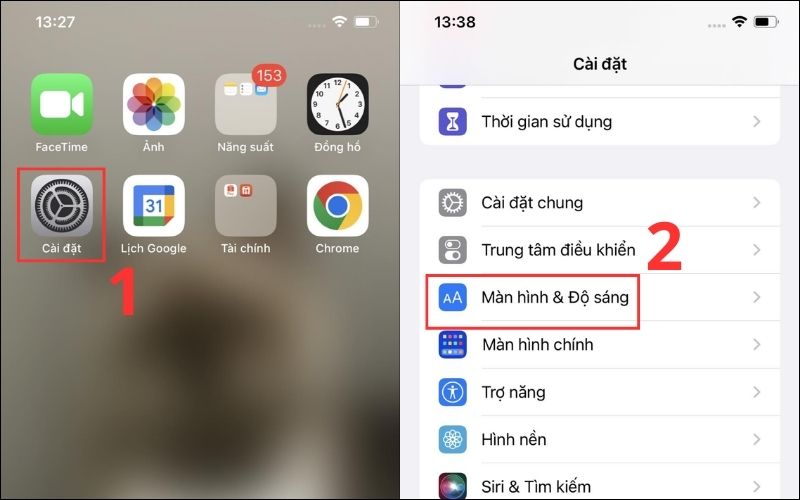
Nhấn vào Màn hình & Độ sáng
- Bước 2: Vào Thu phóng màn hình > Nhấn Chữ lớn hơn > Chọn Xong.
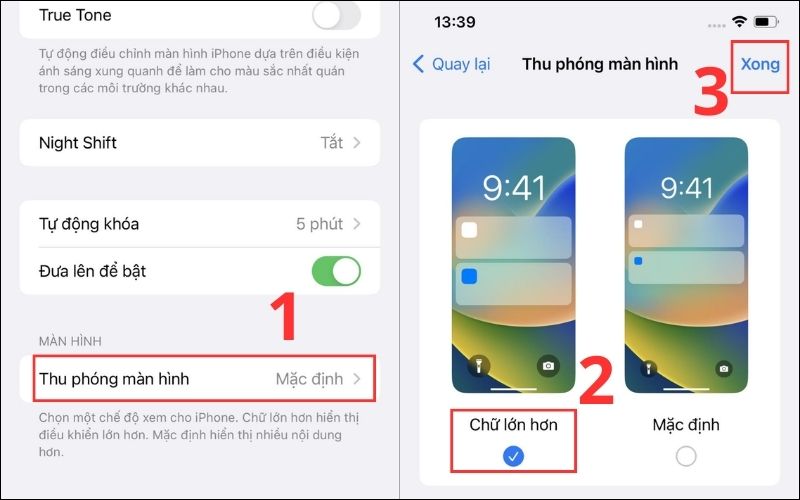
Vào Thu phóng màn hình và chọn Chữ lớn hơn
- Bước 3: Nhấn Dùng thu phóng để hoàn thành.
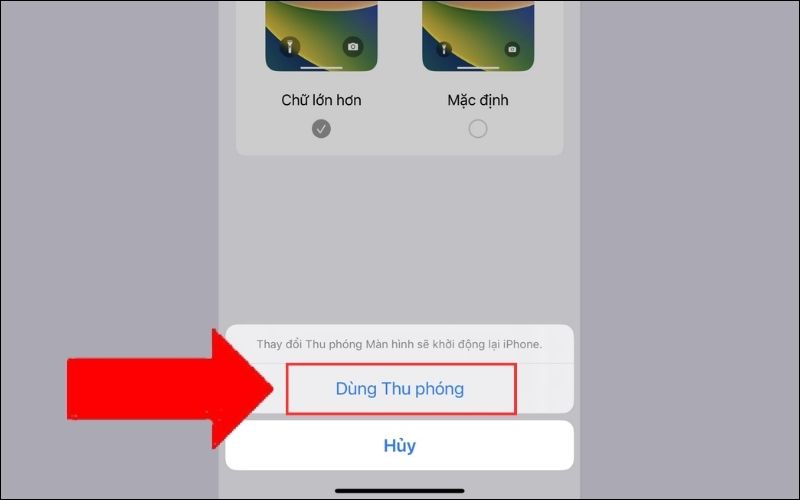
Nhấn Dùng thu phóng để hoàn thành
10. Nhập văn bản bằng giọng nói
Để nhập văn bản bằng giọng nói thì bạn cần thực hiện các bước như sau:
- Bước 1: Vào Cài đặt > Nhấn vào Cài đặt chung.
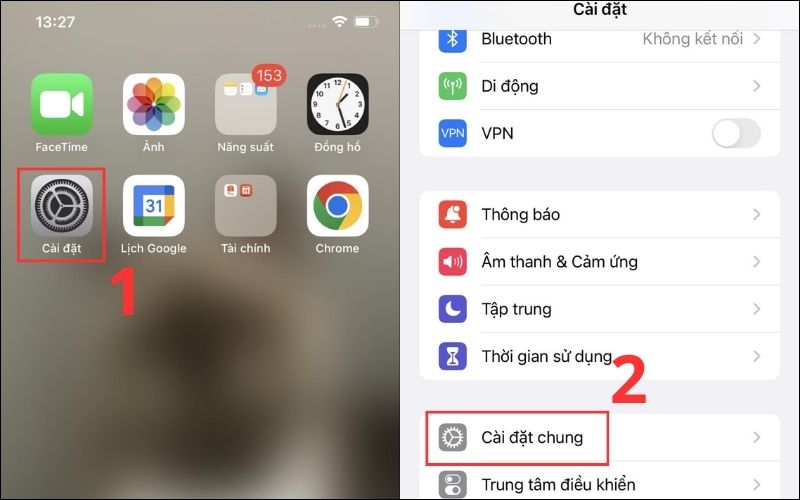
Bạn cần chọn vào Cài đặt chung
- Bước 2: Nhấn chọn Bàn phím > Chọn Bật đọc chính tả.
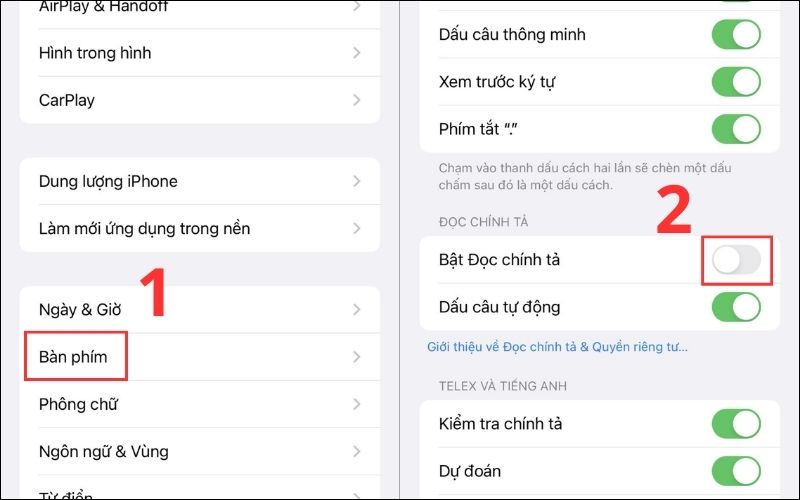
Chọn Bật đọc chính tả
- Bước 3: Nhấn Bật đọc chính tả thêm lần nữa để xác nhận. Như vậy là bạn đã có thể nhập văn bản bằng giọng nói ngay trên điện thoại iPhone của mình.
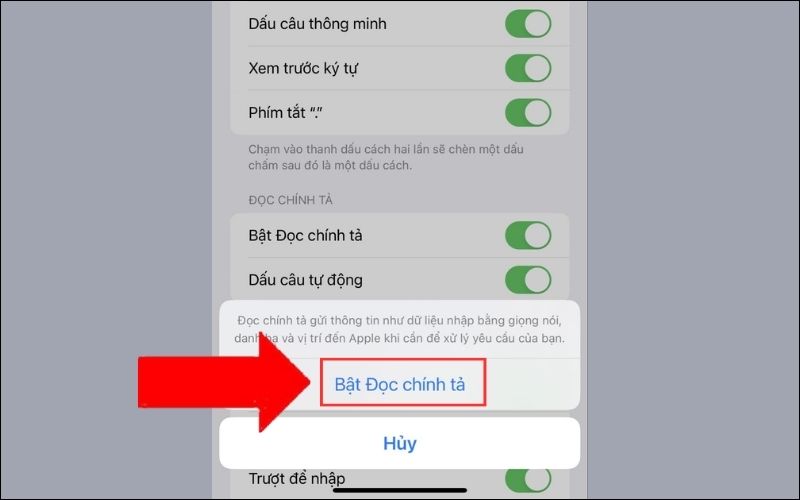
Nhấn Bật đọc chính tả thêm lần nữa để xác nhận
Bài viết vừa rồi đã hướng dẫn cho bạn chi tiết cách cài đặt bàn phím iphone. Mong bài viết sẽ giúp ích cho bạn. Cảm ơn bạn đã theo dõi hết bài viết, hẹn gặp lại trong những chủ đề tiếp theo trên trang Didongmoi.com.vn bạn nhé.
Xem thêm:
- 10 cách khắc phục iPhone không kết nối Wifi cực hiệu quả
- 4 cách cài 2 zalo trên iPhone đơn giản, thuận tiện và nhanh chóng
- Cách chuyển dữ liệu từ điện thoại Samsung sang iPhone cực đơn giản


